少し前に買い替えたパソコン、HDD 500GBからSSDへ換装しました。
SSDは初めてです、HDDの交換とかパーテーションをごにょごにょも、前機種のDELL530sのトラブル以来になります。
今回は、500GBの大サイズから、240GBの小サイズへのクローニングです。少しハマった部分もあったので記録として残しておきます。
選んだSSDは240GB、SanDisk SSD UltraII 240GB SDSSDHII-240G-J25をAmazonから。12,462円。
まだ発売から半年あまり、情報が少なかったのですが価格と性能のバランスが良さそうなんで、最悪は外付けデータディスクでもいいかと購入しました。
開封して、センチュリーのシンプルBOX2.5 USB3.0外付けHDケースに入れます。
作業を始める前に、その他デバイスを外し、HDDの不要なファイルを整理した上で、別のHDDにシステムイメージファイルのバックアップを行っています。
あと、Windows8.1の電源管理から「完全なシャットダウン」を選択しておきます。
SSDを外付けにしてPCを起動。ファイルマネージャで認識したSSDをNTFSフォーマットします。
クローンソフトは、フリーで実績のあるEaseUS Todo Backup Freeを選択しました。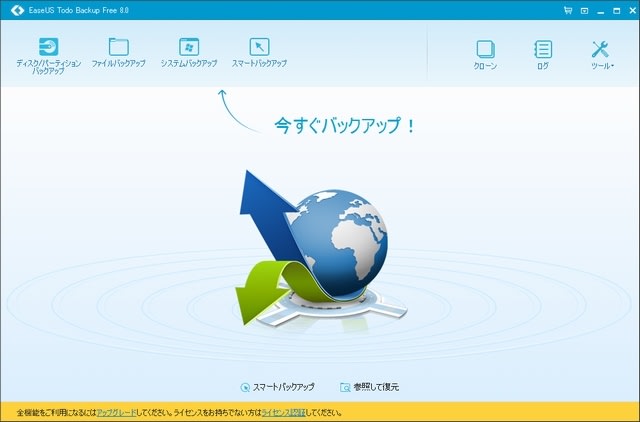
メニューから「クローン」を選び、ソースディスクに内蔵HDD、ターゲットディスクに外付けSSDを選択。
左下にある、「SSDに最適化」と「セクタバイセクタクローン」のオプションをチェック。
しかし、ここで「書き込み先のディスクの領域が小さすぎます」とエラーメッセージが。
うーん、認識では大サイズのHDDから小サイズのSSDの場合、もちろん使用しているファイルの容量が小を上回っていたら無理なんですが、使用容量が少ない場合はパーテーションサイズを調整してクローンができると思っていたのですが・・・。
いったん、ディスクの管理から内蔵HDDのボリュームを縮小してみました。ファイルの使用量に合わせシステムドライブc:とデータドライブのパーテーションを縮小。
これで再度、クローンを実行しようとしましたが、EaseUS Todo Backup Freeのエラーメッセージは変わらずでした。
ハマると長くなるので、あっさりとEaseUSを諦めて、SanDiskが提供しているSSD Dashboardに切り替えます。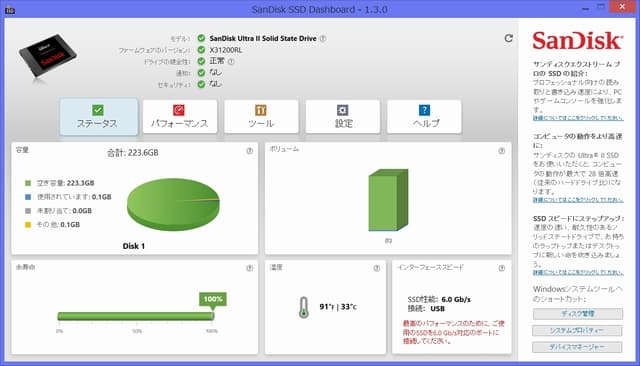
SSD Dashboardをインストールし、ツールメニューからクローンを選択すると外部サイトからASK社のEZ GIGが入手できます。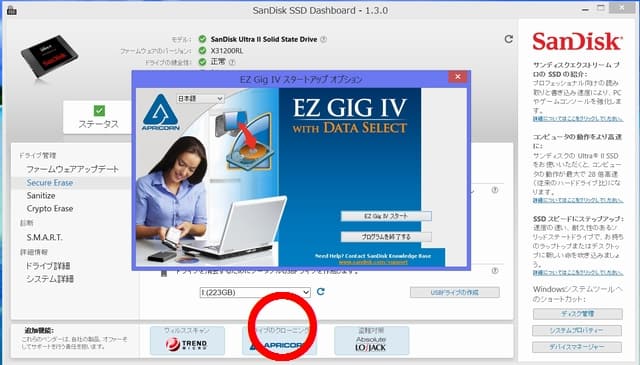
クローンの手順は同じ、ソース(元HDD)を選択、ターゲット(新SSD)、開始だけのシンプル操作です。特にオプション指定などはありませんでした。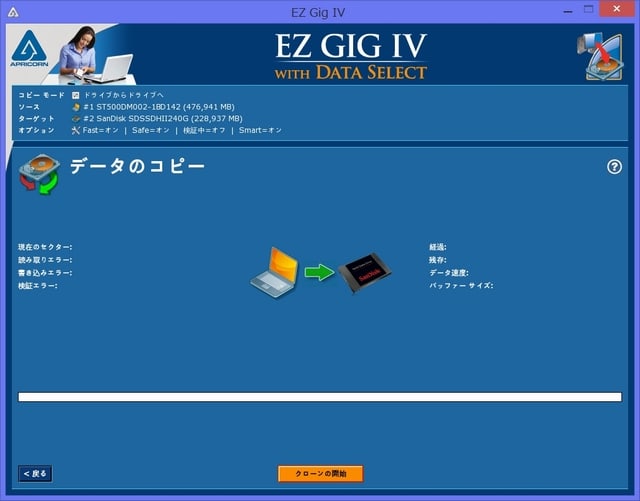
クローン作業は15分ほどで完了。(ディスクサイズは500GBから240GBへ、ファイル使用容量はまとめて50GBほど)
PCの電源を落とし、外付けにしたSSDを取り出して内蔵HDDと交換します。
HP Pavilion 500-440jpのサイドパネルを外します。ここでHPのネジが「トルクスネジ」と知りました。六角やインチなら持ってるんですがT15とかはありません。
取り付けのネジが1本でしたので、強引にマイナスドライバーで回して外しました。
HP Pavilion 500-440jpは、ミニタワーと図体がでかい割には中の使い勝手は悪いです。3.5インチドライブベイは1個しかなくそこにDVDドライブユニットが突っ込まれています。
内蔵HDDは画面左下のパネルに縦付けされています。周辺に、無駄なスペースがたっぷりあるのにHDDは1個です。
各所の先輩たちの情報を見ていると、2.5インチドライブならHDDの上のパネルに「ネジ2個どめ」で可能とありました。
面倒なので、内蔵HDDに繋がってるSATAケーブルと電源ケーブルを抜き、SSDへ差し替えてその辺りに転がしておきました(笑)
駆動部が無いから大丈夫だよね?
(SanDisk SSDにはケーブル類やマウンターは着いてきません、7mmから9mm厚へのスペーサーはあります)
物理的な交換が終わったらPCの電源をオン。
あっという間にWindowsが起動しました。体感で5倍くらい早いです。手元の時計で計ったらログイン画面までで20秒(完全シャットダウンから)、ログインしてブラウザが立ち上がるまで45秒くらいでした。
ディスク管理から内蔵になったSSDを確認します。
HPプレインストールの「Recovery Image (D:)」は必要ありませんので削除します。8GBとはいえ容量が惜しいです(笑)
コマンドプロンプトから、DISKPARTを使いパーテーション削除、後でデータ容量としてFドライブに合体しました。
ひと通りアプリや設定に異常が無いか確認して、Windows Updateを行います。SSD換装によってこのアップデートができなくなったというトラブルがあるそうですが無事に更新できました。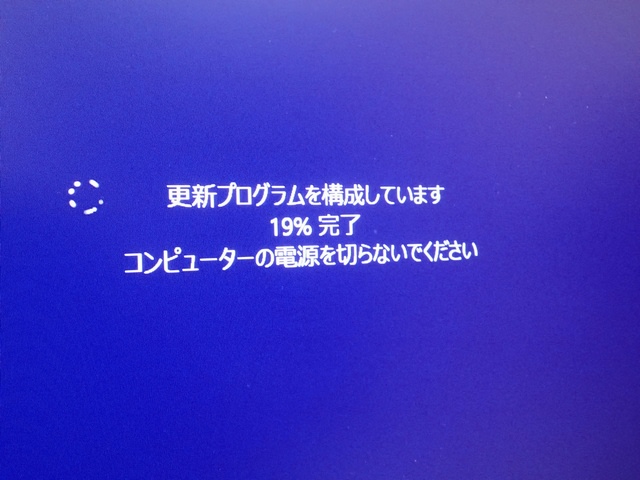
しかし、確認したアプリのうちiTunesだけは元の設定を見失いました。標準の位置に新しいフォルダを作り画面が初期化された状態でしたので、Apple IDでログインして以前のフォルダーにアタッチしなおしました。ほんとアップルはよくわからん・・・。
全て問題ないことを確認して、CrystalDiskMarkでベンチマークしてみました。 左、旧HDD。右、SSDに換装後。
左、旧HDD。右、SSDに換装後。
公称550MB/500MBには届きませんがそれに匹敵する数値が出ています。
特に小さなサイズのシーケンシャルテストは劇的に変化しました!動画ファイルなど大容量を扱うよりOSなどのシステムディスクに向いているんじゃないでしょうか。
ディスクサイズは500GBから240GBへと半減しましたが、別に2TBのUSB3.0ドライブもあるし、これからSSDもどんどんと大容量化が進んでいきますから、あと2,3年もったらまた換装すればいいでしょう。
今回は初のSSD換装でしたが、酒を飲みながら作業した割には大きなトラブルもなく無事に終了しました。まだPCを購入して間もないこともあり内部には余計なものが少ないしディスクも空いていたので、作業時間としては確認も入れて全部で2時間くらいだったでしょうか。このブログ記事を書くほうが時間がかかってます(笑)
それにしても、しゅん!ですよ、しゅん!。高速起動モードなら5秒とかからずログイン画面になります。ブラウザもさくさく動作するようになってノーストレス。SSDに替えたらもう戻れないですね。
しばらく様子を見ながら、トラブルも含め経過報告したいと思います。
HP Pavilion 500-440jp(HP/Compaq:Memphis-S)
Windows 8.1 64bit
シンプルBOX2.5 USB3.0 SATA6G CSS25U3BK6G
SanDisk SSD UltraII 240GB 2.5インチ [国内正規品]メーカー3年保証付 SDSSDHII-240G-J25
SanDisk SSD Dashboard 1.3.0
SanDisk Ultra II State Drive (X31200RL)
追記
トルクスドライバー(T15/20)が、ダイソーで売っていました。100円で。
ちゃんと、HDDを外しSSDをネジ止めしました。















